블로그 만들기(2) - 구글블로그, 블로그스팟 사이드바에 광고 붙이기
블로그를 운영하면 애드센스 광고에 누구나 관심이 가게 마련입니다.
어느 정도 자신이 노력한 포스팅에 대해 보상이 오면, 블로그에 더 애착이 가게되구요
따라서 포스팅의 질도 좋아지게 되고 방문하시는 분은 좀 더 양질의 정보를 얻게 되니 서로가 덕인 셈입니다.
여기서는 구글의 블로그스팟에 애드센스 광고를 삽입해 보기로 합니다.
물론, 사전에 애드센스에 가입이 되어 있어야 하고, 승인이 난 경우라야 하겠지요.
애드센스 가입이나 승인 부분은 차후로 미루고, 여기서는 사이드바에 광고를 붙이는 방법을 알아보기로 합니다.
[관리자 화면]
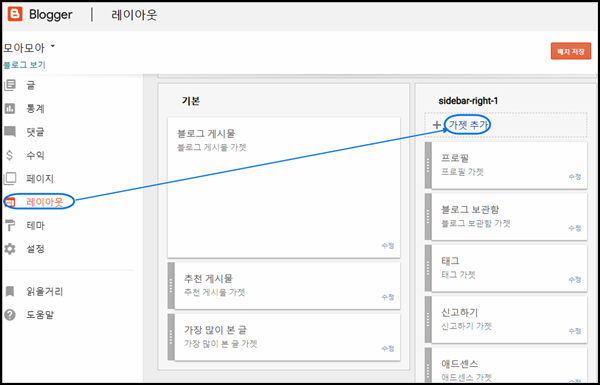
구글에 로그인 하여 관리자 화면으로 진입합니다.
좌측 메뉴에서 [레이아웃]을 선택합니다.
화면이 바뀌면 브러우즈를 약간 아랫쪽으로 내리면 위 그림과 같은 모양이 나옵니다.
우측 사이드바 부분이 [sidebar-right-1]이라는 부분이 보이도록 내립니다.
여기서 [가젯추가]버턴을 클릭합니다.
[가젯추가 설정창]
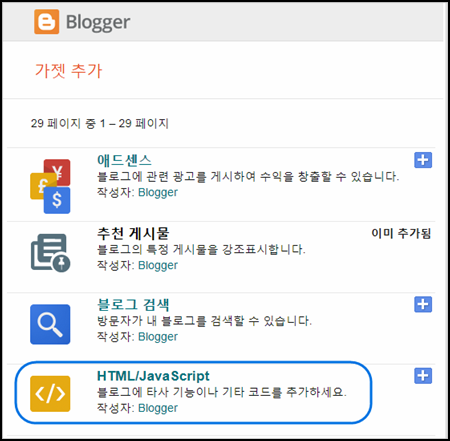
위와 같이 가젯추가창이 나오면 [애드센스]가 아닌 [HTML/JavaScript] 항목을 선택합니다.
[HTML/JavaScript 구성]
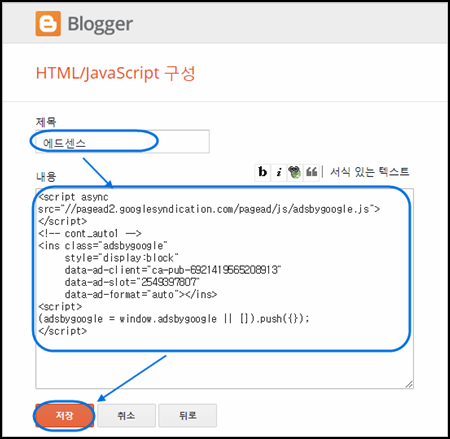
[HTML/JavaScript 구성창] 에서 제목에 [애드센스]라고 기재하고,
하단 내용 부분에 [애드센스 스크립트]를 붙여넣기 합니다.
마지막으로 [저장]버턴을 클릭합니다.
만약 사이드바에 광고를 2개 붙이려면
위의 [가젯추가]부터 [애드센스 스크립트 복사], [저장]까지를 반복하시면 됩니다.
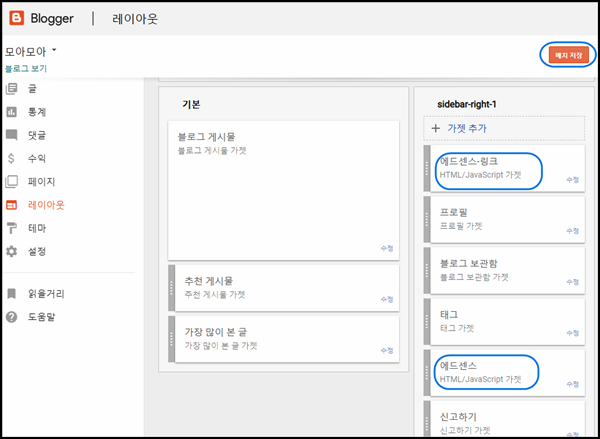
위 화면은 애드센스 광고를 2개 배치한 화면입니다.
자신이 원하는 자리로 끌어다 놓으면 됩니다.
최종적으로 우측 상단 부분의 [배치저장] 버턴을 클릭합니다.
[광고 출력화면]
위 그림이 애드센스가 삽입되어 실제 광고가 사이드바에 출력되고 있는 화면입니다.
참고로, 광고 위에 [애드센스] 또는[애드센스-링크]등의 글자가 보이는 것이 싫으면,
[HTML/JavaScript 구성]화면에서 [제목]을 공란으로 두고 [저장]을 하시면 됩니다.
'컴퓨터 > 블로그관리' 카테고리의 다른 글
| flash설치확인 - 티스토리 사진입력시마다 플래시 설치 확인메시지 (0) | 2018.09.26 |
|---|---|
| 블로그 만들기(3) - 구글블로그, 블로그스팟 본문 상단, 하단에 애드센스 광고 붙이기 (0) | 2018.09.12 |
| 구글블로그(1) - 블로그스팟 개설하기 (0) | 2018.09.11 |
| 애드센스 수취인 이름변경(2) - 다른 사람 계좌로 수익금 송금 받을 수 있게 (1) | 2018.03.26 |
| 애드센스 수취인 이름변경(1) - 다른 사람 계좌로 수익금 송금 받을 수 있게 (0) | 2018.03.25 |

